So verwenden Sie die DCOUNT- und DCOUNTA-Funktion in Excel
Die DCOUNT- Funktion zählt die Zellen, die Zahlen in einem Feld oder einer Spalte von Datensätzen in einer Datenbank enthalten. Wenn die Feldoption fehlt, zählt DCOUNT(DCOUNT) alle Datensätze in der Datenbank, die den Kriterien entsprechen. Die Formel für die DCOUNT- Funktion lautet = DCOUNT (database, field, criteria).
Der DCOUNTA zählt nicht leere Zellen in einer Datenbank. Das Funktionsfeldargument DCOUNTA ist optional; Wenn die Feldoption fehlt, zählt DCOUNTA(DCOUNTA) alle Datensätze in der Datenbank, die den Kriterien entsprechen. Die Formel für die Funktion DCOUNTA lautet = DCOUNTA (database, field, criteria).
Syntax der Funktionen DCOUNT und DCOUNTA(DCOUNTA Function)
DCOUNT
- Datenbank(Database) : Der Zellbereich, aus dem die Datenbank besteht. Eine Datenbank ist erforderlich.
- Feld(Field) : gibt an, welche Spalte in der Funktion verwendet wird. Dieses Feld ist erforderlich.
- Kriterien(Criteria) : Der Zellbereich, der die von Ihnen angegebenen Daten enthält. Kriterien sind erforderlich.
DCOUNTA
- Datenbank(Database) : Der Zellbereich, aus dem die Datenbank besteht. Eine Datenbank ist erforderlich.
- Feld(Field) : gibt an, welche Spalte in der Funktion verwendet wird. Das Feld ist optional.
- Kriterien(Criteria) : Der Zellbereich, der die von Ihnen angegebenen Daten enthält. Kriterien sind erforderlich.
So verwenden Sie die DCOUNT-Funktion in Excel
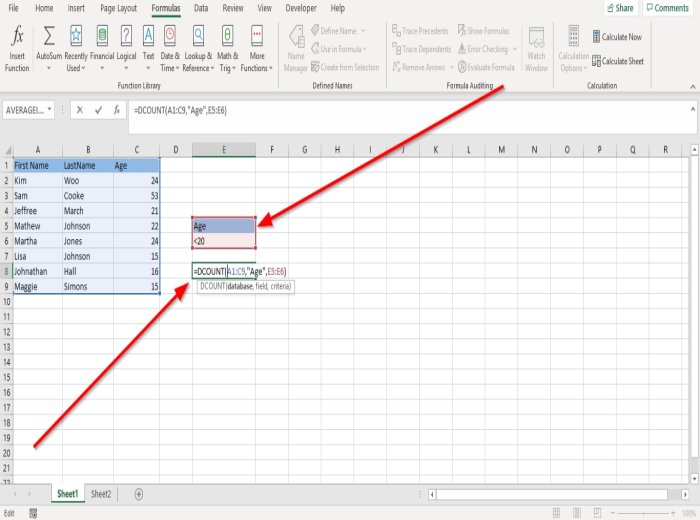
In diesem Teil des Tutorials wollen wir die Anzahl der Personen ermitteln, deren Alter unter zwanzig ist.
Klicken Sie zuerst auf die Zelle, in der Sie Ihre Daten platzieren möchten, geben Sie in die Zelle die Funktion =DCOUNT und dann die Klammer ein.
Innerhalb der Klammer fügen wir die Database hinzu . Die Datenbank ist die gesamte Tabelle, also A1:C9 .
Wir fügen das Feld Alter (Field)hinzu(Age) , da wir nach Alter suchen. Geben Sie „Alter“ ein(“Age”) und verwenden Sie doppelte Anführungszeichen, da Sie ein Wort in der Formel verwenden.
Jetzt werden wir die Kriterien(Criteria) hinzufügen . Wir verwenden die Mini-Tabelle mit Alter(Age) , weniger als zwanzig ( siehe Foto oben(see in the photo above) ), weil wir die Anzahl der Personen unter zwanzig zählen; Geben Sie E5:E6(E5:E6) ein und schließen Sie dann die Klammer.
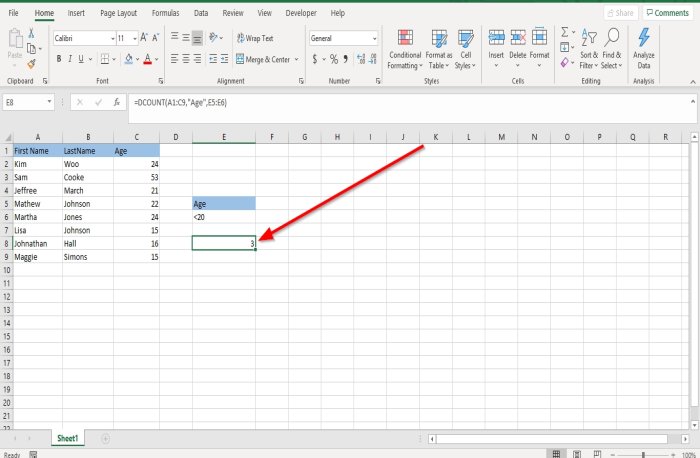
Drücken Sie die Eingabetaste(Enter) , Sie sehen Ihr Ergebnis.
DCOUNT zählt nur Zellen, die Zahlen enthalten.
Wenn Sie versuchen, die DCOUNT- Funktion mit Spalten zu verwenden, die Buchstaben, aber keine Zahl enthalten, ist das Ergebnis eine Null(Zero) .
So verwenden Sie die DCOUNTA-Funktion(DCOUNTA Function) in Excel
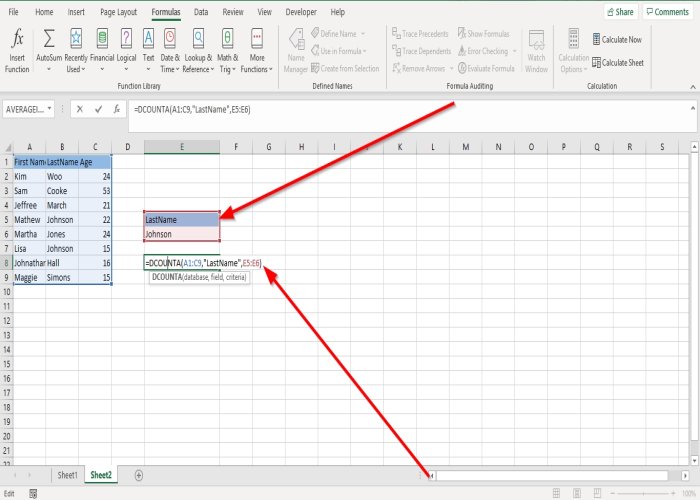
In diesem Abschnitt verwenden wir die Funktion DCOUNTA , um zu zählen, wie viele Personen in der Tabelle LastName Johnson sind .
Klicken Sie(Click) auf die Zelle, in der Sie Ihre Daten platzieren möchten, in den Zellentyp =DCOUNTA und dann in Klammern.
Innerhalb der Klammer fügen wir die Database hinzu . Die Datenbank ist die gesamte Tabelle, also A1:C9 .
Wir werden das Feld(Field) hinzufügen . Stellen Sie mithilfe der Spalte LastName in der Tabelle als Feld sicher, dass „LastName“ in doppelten Anführungszeichen steht.
Wir gehen zu Criteria , das sind die Daten in der Minitabelle ( siehe Foto(see photo) ). Geben Sie E5:E6 ein(E5:E6) . Klammer schließen.
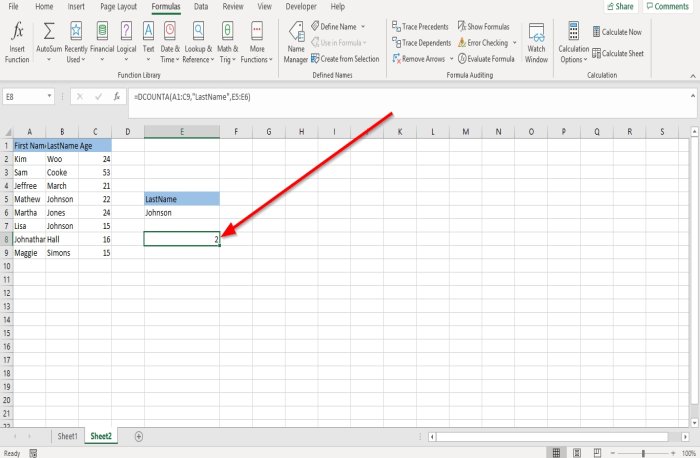
Drücken Sie die Eingabetaste(Enter) . Sie sehen das Ergebnis.
DCOUNTA zählt Zellen, die sowohl Zahlen als auch Buchstaben enthalten.
Das ist es!
Lesen Sie jetzt: (Now read:) So verwenden Sie AVERAGEIF und AVERAGEIFS in Excel(How to use AVERAGEIF and AVERAGEIFS in Excel) .
Related posts
So verwenden Sie die Finanzfunktion für die Dauer in Excel
So verwenden Sie die Rept-Funktion in Excel
So verwenden Sie die RANDBETWEEN-Funktion in Excel
So verwenden Sie die TYPE-Funktion in Excel
So verwenden Sie die Excel-Hyperlink-Funktion
Verwenden Sie die neue Funktion „Daten aus Bild einfügen“ von Excel Mobile
So beenden oder deaktivieren Sie die Arbeitsmappenfreigabe in Excel
So verwenden Sie die ISODD-Funktion in Excel
So fügen Sie eine Trendlinie in einem Microsoft Excel-Arbeitsblatt hinzu
So verwenden Sie die YEARFRAC-Funktion in Excel
So verbinden und trennen Sie Zellen in Excel
So erstellen Sie ein Netzdiagramm in Windows 11/10
So zählen Sie die Anzahl der Ja- oder Nein-Einträge in Excel
So fügen Sie ein dynamisches Diagramm in eine Excel-Tabelle ein
So frieren und teilen Sie Fenster in Excel-Arbeitsblättern
So verwenden Sie die Funktion AUSWÄHLEN in Excel
Berechnen Sie die Standardabweichung und den Standardfehler des Mittelwerts in Excel
So teilen Sie eine Spalte in mehrere Spalten in Excel auf
Microsoft Excel-Tutorial für Anfänger
So verwenden Sie die Percentile.Exc-Funktion in Excel
